

By ネイサンE.マルパス, Last updated: August 21, 2023
iPhone から削除されたテキスト メッセージをどうしても取り戻さなければならない状況に陥ったことはありますか? 重要な情報、重要な会話、または単に好奇心を満たすものであっても、削除された iPhone メッセージを読み取る機能は状況を大きく変える可能性があります。 幸いなことに、これらの隠された宝石を発見して学ぶ方法があります。 削除されたiPhoneメッセージを読む方法たとえ永遠に失われたように見えても。
この記事では、削除された iPhone メッセージを読み取る複雑な手順を説明し、この貴重な情報のロックを解除するために必要な知識とツールを提供します。 バックアップがあるかどうかに関係なく、削除されたテキスト メッセージを復元するのに役立つさまざまな方法を検討します。 iPhone に隠された秘密を明らかにする準備ができたら、削除されたメッセージを取得して読む世界に飛び込んでみましょう。
パート #1: 削除した iPhone メッセージを復元できますか?パート #2: 削除された iPhone メッセージを読んで取り戻す方法?パート#3: 削除されたiPhoneメッセージを読むための最良の方法: FoneDog iOSデータ復元結論
削除された iPhone メッセージを読む方法だけでなく、iPhone から削除されたテキスト メッセージを復元することがまだ可能かどうか疑問に思ったことはありますか? それが重要な情報であっても、感傷的な会話であっても、それらのメッセージを永久に失うことを考えると、心を痛めることがあります。 では、削除された iPhone メッセージを復元することはできますか?
答えは「はい」です。 削除されたにもかかわらず、失われたメッセージを取り戻すのに役立つ方法がいくつかあります。 この記事では、可能性を探り、削除された iPhone メッセージの回復に役立つテクニックに光を当てます。
削除された iPhone メッセージを復元する最も簡単な方法の XNUMX つは、「最近削除した」フォルダーを利用することです。このフォルダーは、削除されたアイテムが完全に削除される前に、一時的なストレージとして機能します。 この方法を使用して、削除された iPhone メッセージを読み取り、削除されたメッセージを取得する方法は次のとおりです。
「最近削除された」フォルダー内には、過去 30 日以内に削除されたすべてのメッセージが表示されます。 ここで、次の手順に従って、個々のメッセージまたは会話全体を選択し、それらを復元することを選択できます。
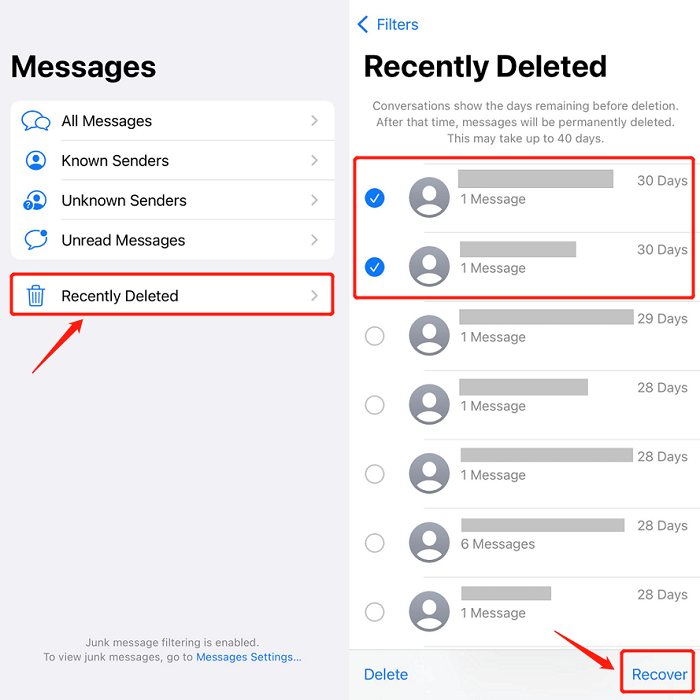
30 日を超えたメッセージと会話は完全に削除され、この方法では復元できないことに注意することが重要です。 ただし、探しているメッセージが最近削除された場合、「最近削除した」フォルダーは、手間をかけずにメッセージを取得できる貴重なツールとなります。
iCloudはiPhoneのテキストメッセージをバックアップしますか?? もちろん! iPhone で iCloud バックアップを有効にしている場合は、この機能を利用して削除されたメッセージを復元できます。 その方法は次のとおりです。

注: この手順を実行すると、iPhone 上のすべてのデータと設定が消去されます。 したがって、続行する前に、デバイスの最新のバックアップがあることを確認することが重要です。
iCloud バックアップを使用すると、バックアップがある限り、削除されたメッセージも含めて iPhone を以前の状態に復元できます。 プロセス全体は非常に便利で、 インターネット接続を介して iCloud バックアップから iPhone を復元する.
この方法では、iPhone 上のすべての既存のデータが、選択したバックアップのデータに置き換えられることに注意してください。
iTunes (Windows の場合) または Finder (Mac の場合) を使用して iPhone を定期的にバックアップしている場合は、これらのツールを使用して削除されたメッセージを復元できます。 iTunes または Finder を使用して削除された iPhone メッセージを読む方法は次のとおりです。
iTunes (Windows) または Finder (Mac) を使用する場合:
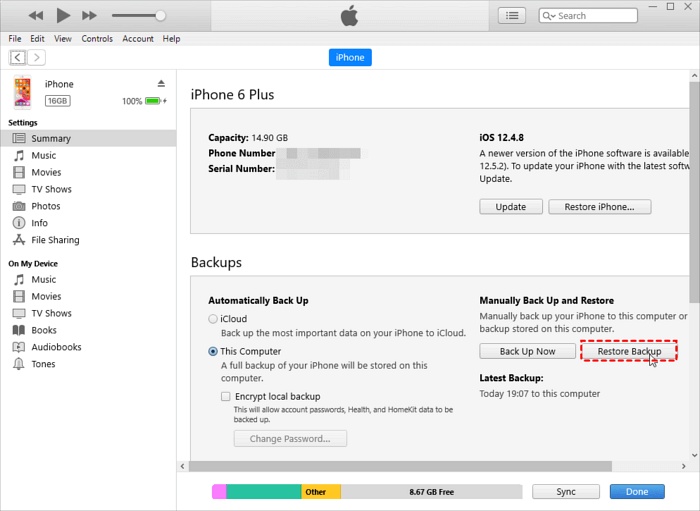
使い方 iTunes または Finder を使用すると、削除されたメッセージを含む以前のバックアップを使用して iPhone を復元できます。 ただし、この方法では、iPhone 上のすべての既存のデータが、選択したバックアップのデータに置き換えられることに注意してください。
暗号化されたバックアップを使用する場合、バックアップにアクセスして削除されたメッセージを復元するには、正しいパスワードを入力する必要があることに注意することが重要です。
Viber、WhatsApp、Messenger などの人気のあるメッセージング アプリの多くは、独自の組み込みバックアップ オプションを提供しています。 これらのアプリを使用しており、事前にバックアップ機能を有効にしている場合は、これらのバックアップを使用して削除されたメッセージを復元できます。 各アプリでそれを行う方法は次のとおりです。
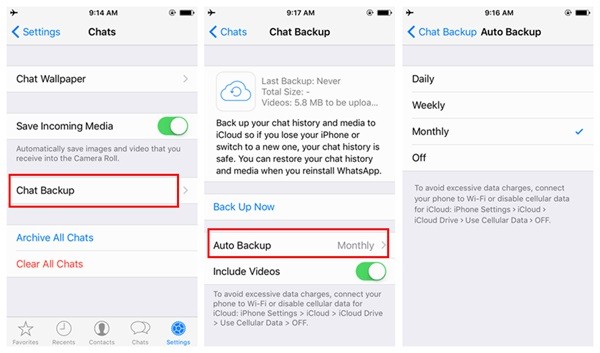
これらのメッセージング アプリに組み込まれたバックアップ機能を利用すると、iPhone の一般的なバックアップに依存せずに、削除されたメッセージを復元できます。 ただし、それぞれのアプリ内でバックアップ オプションが事前に有効になっていることを確認することが重要です。
前述の方法は効果的ですが、 削除されたiPhoneメッセージを読む方法 削除された iPhone メッセージを復元する際の優れたソリューションの XNUMX つは、 FoneDogiOSデータ回復。 この強力なソフトウェアは、削除されたメッセージを iOS デバイス自体から直接回復する特定のオプションを含む、データ回復に対する包括的なアプローチを提供します。
iOSのデータ復旧
写真、ビデオ、連絡先、メッセージ、通話履歴、WhatsAppデータなどを復元します。
iPhone、iTunes、iCloudからデータを回復します。
最新のiPhoneおよびiOSと互換性があります。
無料ダウンロード
無料ダウンロード

FoneDog iOS Data Recoveryが提供する「iOSデバイスから回復」オプションの詳細を見てみましょう。

FoneDog iOS Data Recoveryの「iOSデバイスから回復」オプションは、バックアップを必要とせずに、削除されたiPhoneメッセージを読み取って取得するための便利で効率的な方法を提供します。 高度なスキャン機能と直感的なインターフェイスを備えたFoneDog iOSデータ復元は、iPhoneから削除されたメッセージやその他の貴重なデータを高い確率で復元します。
人々はまた読むiPhoneでWhatsAppメッセージを印刷する方法:2023ガイド2023年にiPhoneからWhatsAppボイスメッセージを保存する方法は?
結論から言うと、色々な方法がありますが、 削除されたiPhoneメッセージを読む方法 削除されたiPhoneメッセージを復元するには、「iOSデバイスから復元」オプションを備えたFoneDog iOSデータ復元ソフトウェアが、信頼性が高く効果的なソリューションとして際立っています。 この強力なツールを利用すると、削除されたメッセージに再びアクセスでき、重要な情報の損失を防ぐことができます。
コメント
コメント
人気記事
/
面白いDULL
/
SIMPLE難しい
ありがとうございました! ここにあなたの選択があります:
Excellent
評価: 4.7 / 5 (に基づく 69 評価数)